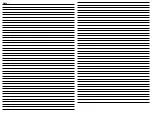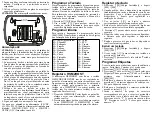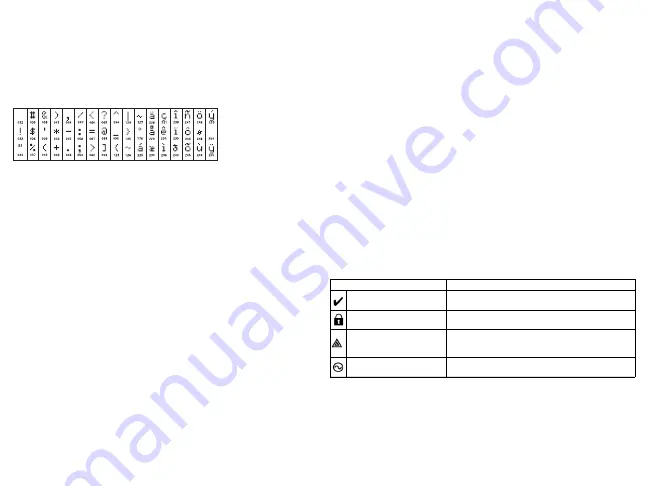
6. Pressione [*] depois role para "Salvar". Pressione [*] de novo para salvar a
etiqueta. Para excluir um caractere, use as teclas [<] [>] para mover o cursor
em baixo do caractere, depois pressione [0]. Se for pressionada qualquer
outra tecla exceto [<] ou [>] antes de [0], o cursor move-se um espaço para
a direita e exclui o caractere.
Caracteres ASCII
Biblioteca de Etiquetas
A Biblioteca de Etiquetas é um banco de dados de palavras comumente usadas
quando da programação de etiquetas. Palavras individuais podem ser
combinadas conforme a necessidade (por exemplo, Porta). Cada linha
da tela suporta uma exibição de no máximo 14 caracteres. Se uma palavra não
se encaixar em uma linha, role o cursor para a direita até que o mesmo apareça
no primeiro caractere da segunda linha, em seguida, adicione a palavra.
Para programar uma etiqueta personalizada usando a Biblioteca de Etiquetas:
1. Pressione [*][8][Código Instalador][000][001]( para programar a etiqueta
para a zona 01).
2. Pressione [*] para abrir o menu.
3. Pressione [*] de novo para selecionar a opção "Inserção Palavras".
4. Insira um número de 3 dígitos correspondente a uma palavra (veja
Biblioteca Word) ou use as teclas de rolagem [<][>] para visualizar as
palavras na biblioteca.
5. Pressione [*] para selecionar a palavra.
6. Para adicionar outra palavra, repita o procedimento anterior a partir do
passo 2.
7. Para adicionar um espaço, pressione a tecla de rolagem direita [>].
8. Para excluir caracteres, selecione "Desmarcar para final" ou "Desmarcar
tela" no menu de "Selecionar Opções".
9. Para salvar a etiqueta atual, pressione [*] para acessar o menu "Selecionar
Opções",role o cursor para a esquerda [<] para "Salvar" e pressione [*]
novamente.
Transmissão de etiquetas a partir do LCD
Se existir mais do que um teclado LCD no sistema, as etiquetas programadas em
um teclado serão transmitidas a todos os teclados LCD imediatamente depois da
alteração ter sido confirmada.
Pedido por voz/Campainha de voz
Controle de pedido por voz (apenas para teclados sem fio)
Menu: [*][6][código de acesso] > Controle de voz > Pedido por voz
Teclado: [*][6][código acesso]
Esta função é usada para modificar o nível de volume dos pedidos por voz do
teclado, por exemplo, "Armar do usuário em progresso". O pedido por voz fala
com as etiquetas de zona programadas para abertura/fechos de zona. Use a
teclas de rolagem (LCD/teclados sensível ao toque) ou a tecla [*] (teclados
LED/ICON) para aumentar ou reduzir o volume ou inserir um valor de 00 a 15.
Selecionando 00 desativa os pedidos de voz do teclado.
Controle de campainha de voz
Menu: [*][6][código de acesso] > Controle de voz > Controle campainha
Teclado: [*][6][código acesso]
Esta função é usada para modificar o nível de volume da campainha de voz do
teclado. Use a teclas de rolagem (LCD/teclados sensível ao toque) ou a tecla [*]
(teclados LED/ICON) para aumentar ou reduzir o volume da campainha ou
inserir um valor de 00 a 15. Selecionando 00 desativa a campainha de voz.
Alterar Brilho/Contraste/Campainha/
Teclados LCD
1. Pressione [*][6] [Código Máster].
2. Use as teclas [<][>] para rolar para Controle de Brilho, Controle Contraste
ou Controle de Campainha.
3. Pressione *] para selecionar a definição que deseja ajustar.
4. a) Controle Brilho/Barra LED: Há 15 níveis de iluminação por trás. Utilize
as teclas [<][>] para avançar para o nível desejado. Alterando este nível
ajusta correspondentemente a barra LED.
b) Controle de Contraste: Há 15 níveis de contraste de exibição diferentes.
Utilize as teclas [<][>] para avançar para o nível de contraste desejado.
c) Controle da Campainha: Há 15 níveis diferentes de controle da campainha.
Use as teclas [<][>] para rolar para o nível de campainha desejado.
Símbolos do teclado LED
Etiquetas de Proximidade (apenas HS2LCDWFP,
HS2LCDWFPV)
Pode usar a etiqueta de proximidade para executar qualquer função do teclado
que normalmente necessitaria de um código de acesso do usuário. A etiqueta
tem de ser apresentada na frente do teclado. Enquanto o teclado está
funcionando em AC, o transceptor está sempre ligado para detetar a
aproximação de qualquer tecla prox. Enquanto o teclado está funcionando a
pilha e no modo dormir, o usuário pode pressionar qualquer tecla para ativar o
teclado e depois apresentar a etiqueta prox.
[1]
- A, B, C, 1
[4]
- J, K, L, 4
[7]
- S, T, U, 7
[0]
- Espaço
[2]
- D, E, F, 2
[5]
- M, N, O, 5
[8]
- V, W, X, 8
[*]
- Selecionar
[3]
- G, H, I, 3
[6]
- P, Q, R, 6
[9]
- Y, Z, 9,0
[#]
- Escape
Símbolo
Descrição
Luz Pronto (verde)
Se a luz Pronto estiver LIGADA, o sistema está
pronto para armar.
Luz Armado (vermelho) Se a luz Armado estiver LIGADA/A piscar, o
sistema foi armado com sucesso.
Problema no sistema
(amarelo)
LIGADA - Indica que está ativo um problema
no sistema.
A piscar - Bateria do teclado está fraca.
AC (Verde)
LIGADA - Indica que AC está presente no
teclado.
Summary of Contents for DSC HS2LCDWF
Page 23: ...Nota ...